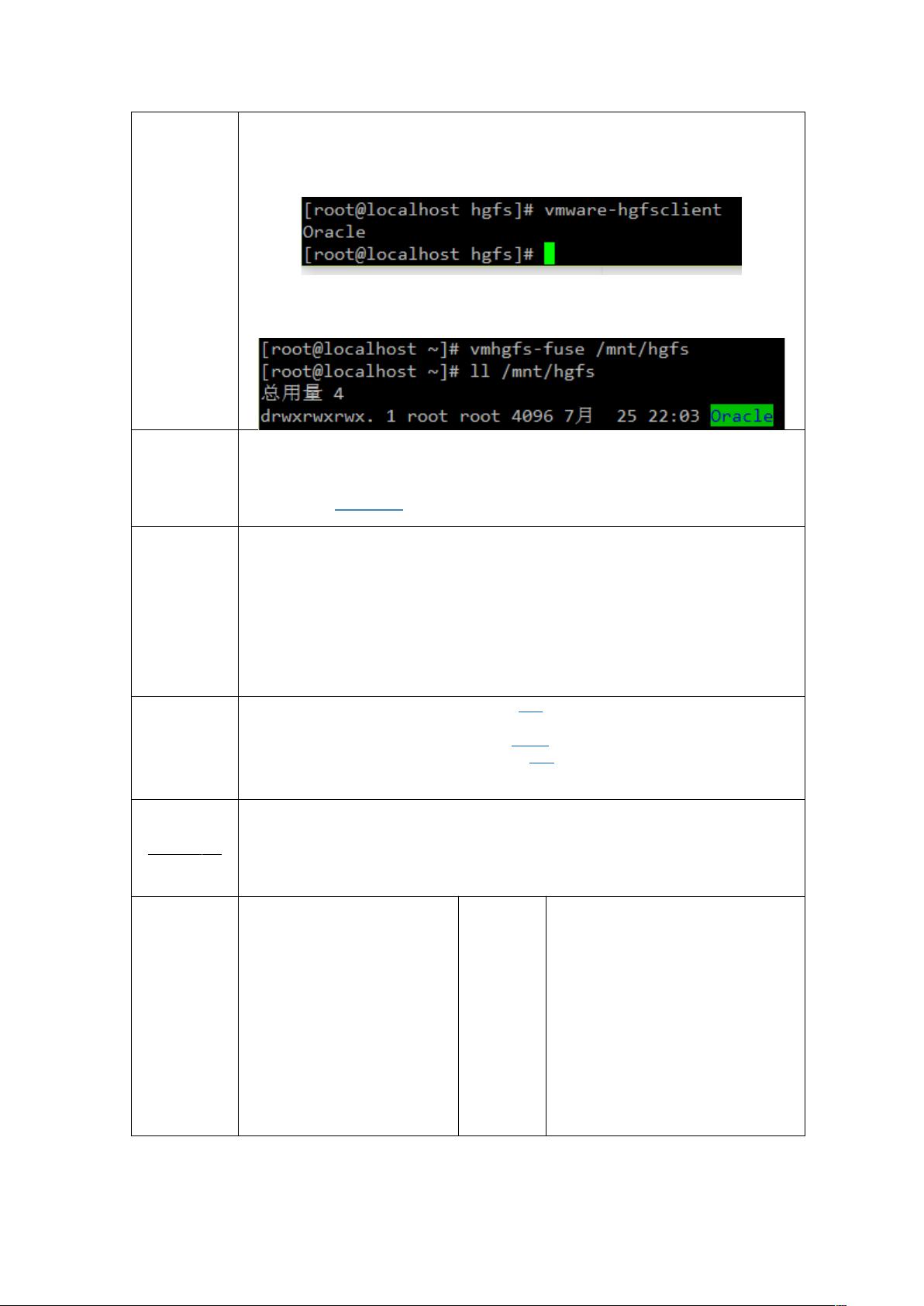Fedora下VMware共享文件夹挂载与设置详解
需积分: 32 85 浏览量
更新于2024-09-08
收藏 38KB DOCX 举报
在Linux中,共享文件设置是常见的需求,特别是在虚拟机管理中,如Fedora与VMware Player的配合。Fedora通过自带的open-vm-tools功能提供了方便的共享文件夹功能。首先,使用`vmware-hgfsclient`命令可以列出已经设置的共享文件夹,这个工具允许你在VMware环境中查看和管理与主机系统的共享资源。操作步骤如下:
1. **列出共享文件夹**:
- 对于普通用户,你需要在终端中输入`vmware-hgfsclient`,这会显示共享文件夹的列表。
- 如果你是root超级用户,可以在命令前加`#`,即`# vmware-hgfsclient`。
2. **挂载共享文件夹**:
- 通常情况下,挂载共享文件夹到Linux系统中的指定位置(如/mnt/hgfs),可以通过`vmhgfs-fuse`命令结合目录路径来完成,例如`vmhgfs-fuse /mnt/hgfs`。这将把共享文件夹的内容映射到指定的本地目录下。
3. **脚本执行权限**:
- 在shell脚本中,`#!/bin/sh`是一个特殊行,它告诉系统使用`/bin/sh`解释器来执行该脚本。这里的`#`号不是注释,而是用来声明解释器路径,如果没有这一行,脚本可能会使用默认shell来运行,但指定`#!/bin/sh`确保了脚本将按预期方式执行。
4. **shell语法**:
- `$`符号在shell命令行中代表普通用户或环境变量,而`#`表示后续内容是超级用户的权限提示或注释。在某些上下文中,`#`也可能用于注释,但这里的`#!/bin/sh`中的`#`是解释文件类型的一部分,而不是注释。
理解并正确配置这些步骤对于有效管理和利用Linux系统中的共享文件至关重要,尤其是在虚拟化环境中进行开发、测试或者数据同步时。掌握这些基础操作能够帮助你解决许多日常遇到的Linux共享文件问题,并提高工作效率。
2015-04-20 上传
2023-11-16 上传
2021-01-10 上传
点击了解资源详情
点击了解资源详情
2021-01-12 上传
pinboreqing
- 粉丝: 24
- 资源: 24
最新资源
- 构建基于Django和Stripe的SaaS应用教程
- Symfony2框架打造的RESTful问答系统icare-server
- 蓝桥杯Python试题解析与答案题库
- Go语言实现NWA到WAV文件格式转换工具
- 基于Django的医患管理系统应用
- Jenkins工作流插件开发指南:支持Workflow Python模块
- Java红酒网站项目源码解析与系统开源介绍
- Underworld Exporter资产定义文件详解
- Java版Crash Bandicoot资源库:逆向工程与源码分享
- Spring Boot Starter 自动IP计数功能实现指南
- 我的世界牛顿物理学模组深入解析
- STM32单片机工程创建详解与模板应用
- GDG堪萨斯城代码实验室:离子与火力基地示例应用
- Android Capstone项目:实现Potlatch服务器与OAuth2.0认证
- Cbit类:简化计算封装与异步任务处理
- Java8兼容的FullContact API Java客户端库介绍